Để tránh mất dữ liệu, điều quan trọng là phải tháo phần cứng bên ngoài như ổ cứng và ổ đĩa USB một cách an toàn.
-
Hãy tìm biểu tượng Tháo Phần cứng An toàn trên thanh tác vụ. Nếu không thấy biểu tượng này, hãy chọn Hiển thị biểu tượng ẩn . Nhấn và giữ (hoặc bấm chuột phải vào) biểu tượng này và chọn phần cứng bạn muốn tháo.
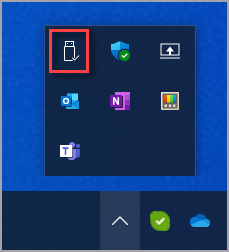
-
Nếu bạn không thể tìm thấy biểu tượng Loại bỏ Phần cứng An toàn, hãy nhấn và giữ (hoặc bấm chuột phải vào) thanh tác vụ và chọn Cài đặt thanh tác vụ .
-
Chọn Tràn góc thanh tác vụ để bung rộng. Cuộn đến Windows Explorer (khi bạn di chuột qua đó, m pháp công cụ sẽ đọc Phần cứng Và Loại bỏ Phương tiện An toàn) và bật nó.
-
Nếu hoạt động này không hiệu quả, hãy đảm bảo rằng thiết bị đã ngừng tất cả các hoạt động như sao chép hoặc đồng bộ tệp. Chọn Bắt đầu > Cài đặt > Bluetooth & thiết bị > thiết bị .
-
Chọn Thêm bên cạnh thiết bị, rồi chọn Loại bỏ thiết bị.
-
Cuối cùng, hãy tham vấn nhà sản xuất phần cứng về trình điều khiển mới hoặc bản cập nhật khác.
-
Hãy tìm biểu tượng Tháo Phần cứng An toàn trên thanh tác vụ. Nếu không thấy biểu tượng này, hãy chọn Hiển thị biểu tượng ẩn . Nhấn và giữ (hoặc bấm chuột phải vào) biểu tượng này và chọn phần cứng bạn muốn tháo.
-
Nếu bạn không thể tìm thấy biểu tượng Loại bỏ Phần cứng An toàn, hãy nhấn và giữ (hoặc bấm chuột phải vào) thanh tác vụ và chọn Cài đặt thanh tác vụ .
-
Trong Khu vực Thông báo, hãy chọn Chọn biểu tượng xuất hiện trên thanh tác vụ.
-
Cuộn đến Windows Explorer: Loại bỏ Phần cứng và Phương tiện Dự phòng một cách an toàn, rồi bật lên.
-
Nếu hoạt động này không hiệu quả, hãy đảm bảo rằng thiết bị đã ngừng tất cả các hoạt động như sao chép hoặc đồng bộ tệp. Chọn Bắt > Cài đặt > bị. Chọn thiết bị, rồi chọn Loại bỏ thiết bị.
-
Cuối cùng, hãy tham vấn nhà sản xuất phần cứng về trình điều khiển mới hoặc bản cập nhật khác.










